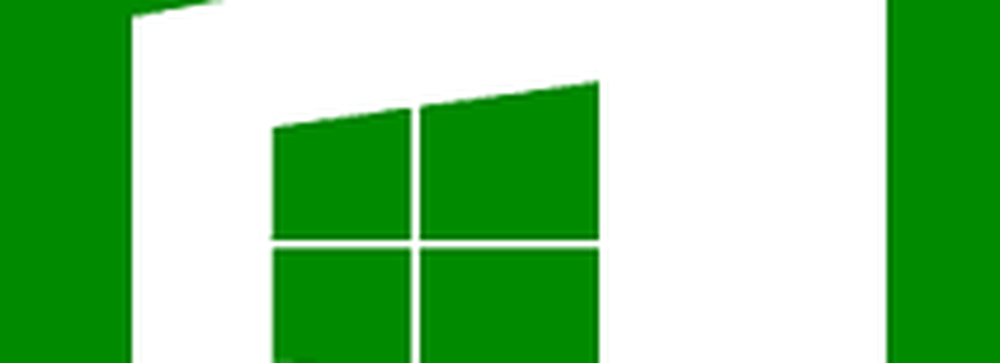Das Tool zum Zuverlässigkeitsprotokoll hilft bei der Diagnose von Windows 7-Problemen

 Wenn Sie Windows 7 verwenden und ein chronisches Problem vorliegt und Sie nicht wissen, wie oder wann es gestartet wurde, müssen Sie nicht einfach „lebe damit." Verwendung der Tool zum Zuverlässigkeitsverlauf Sie können in der Zeit zurückgehen und herausfinden, wann das Problem begann, und dies wird Ihnen wahrscheinlich helfen, es zu lösen!
Wenn Sie Windows 7 verwenden und ein chronisches Problem vorliegt und Sie nicht wissen, wie oder wann es gestartet wurde, müssen Sie nicht einfach „lebe damit." Verwendung der Tool zum Zuverlässigkeitsverlauf Sie können in der Zeit zurückgehen und herausfinden, wann das Problem begann, und dies wird Ihnen wahrscheinlich helfen, es zu lösen!So stellen Sie fest, wann ein chronischer Windows 7-Fehler erstmals gestartet wurde
1. Klicken das Windows-Startmenü Orb und dann Art im Zuverlässigkeit anzeigen und Drücken Sie Eingeben.
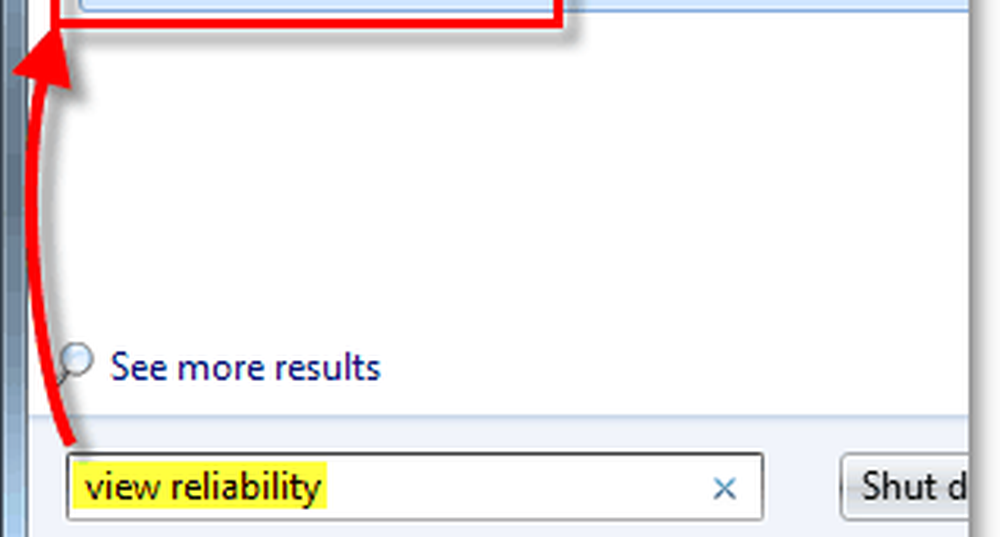
2. Dieser Teil kann eine Weile dauern. Durchsuche durch Ihre Systemgeschichte Klicken Sie auf zu verschiedenen Terminen. Schau meistens zum rotes X 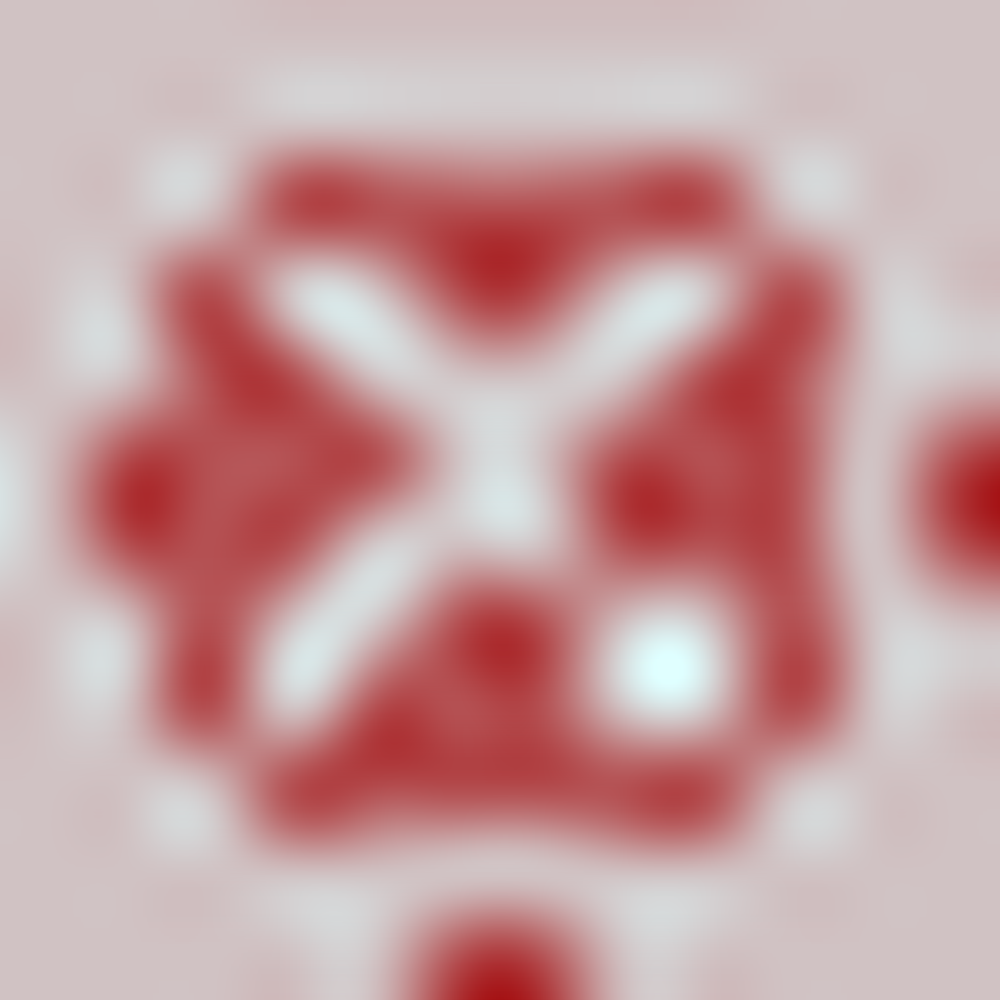 Symbole und Gelb!
Symbole und Gelb!  Symbole. Sie können auch zu wechseln Wochen Aussicht um den Prozess zu beschleunigen.
Symbole. Sie können auch zu wechseln Wochen Aussicht um den Prozess zu beschleunigen.
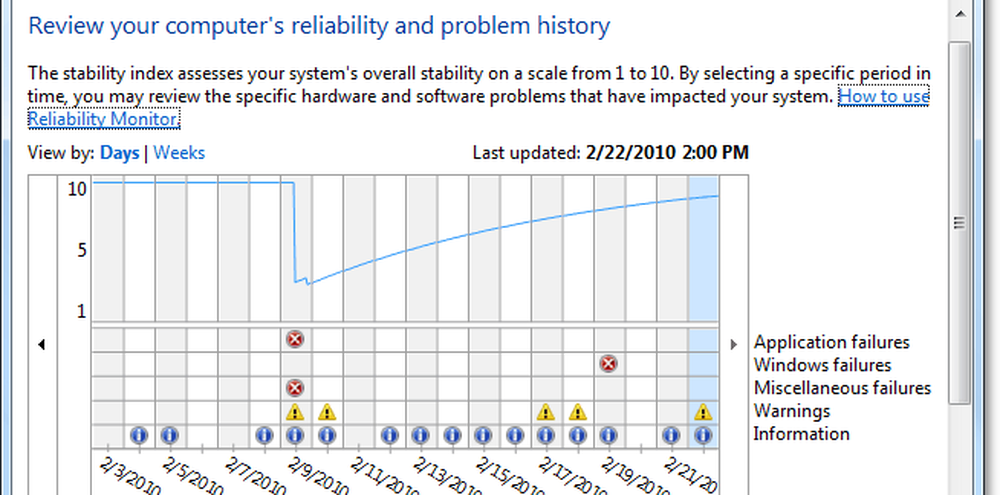
3. Wenn du Klicken auf eine Einzelperson Datum, Es werden alle Ereignisse dieses Tages angezeigt. Warnungen und kritische Meldungen sind die problematischen, während Informationsveranstaltungen normalerweise gute Nachrichten sind.

Anhand dieser Daten können wir herausfinden, wann ein Problem begann und vielleicht sogar die Ursache. Was ist, wenn Sie nicht sicher sind, was einige dieser Fehler sind??
Fehlerbehebung bei Zuverlässigkeitsproblemen
4. Wenn du Rechtsklick ein Botschaft, Sie können normalerweise ein oder zwei Dinge tun. Suchen Sie nach einer Lösung oder Technische Details anzeigen.

5. Wenn du Angeklickt Suchen Sie nach einer Lösung Wenn Sie eine aktive Internetverbindung haben, stellt Windows 7 eine Verbindung her und sucht nach einem Fix. Dies funktioniert jedoch nur in etwa 50% der Fälle, und Sie erhalten eine Meldung, dass Microsoft das Problem derzeit untersucht.
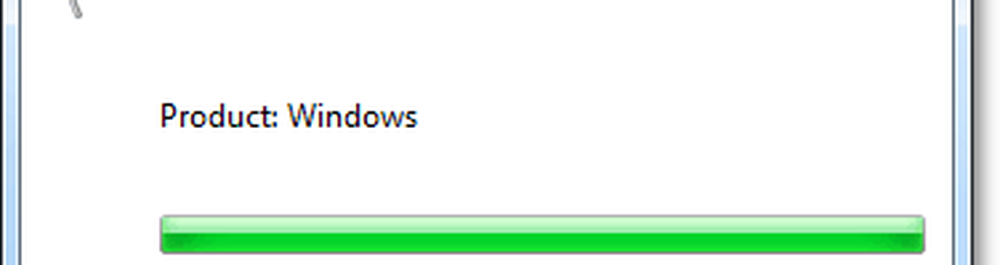
6. Wenn du Angeklickt Technische Details anzeigen, dann wirst du mit dem Fenster zu einem Fenster gebracht. Unter den verstümmelten Hex-Daten sehen Sie am Ende einen Status- oder Fehlercode. Kopieren es.
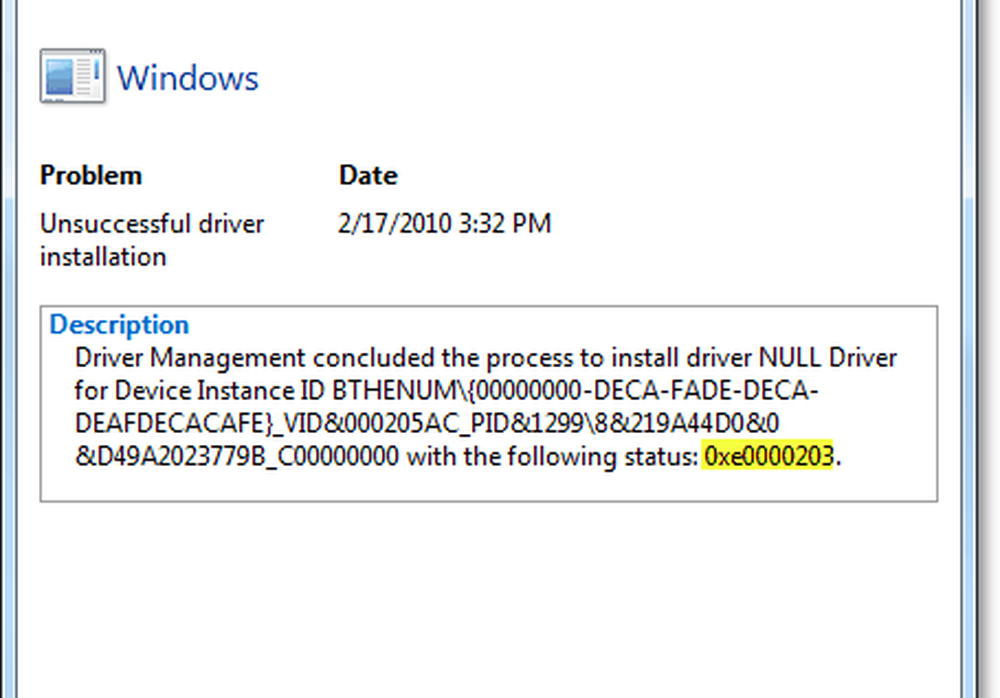
Sobald Sie den Fehlercode erhalten haben, sollte er Ihnen helfen, Ihr Problem mit anderen Benutzern in Verbindung zu bringen, bei denen dasselbe Problem auftritt. Wenn Microsoft sagt, sie sind “das Problem erforschen”Es bedeutet nur, dass sie (1) nichts tun oder (2) Fehlercodes zwischen verschiedenen Benutzern vergleichen. Die Verwendung dieses Tools in Kombination mit dem Windows 7 Problem Steps Recorder kann auch Ihrem technischen Support-Mitarbeiter helfen.